Cum să creați un formular de feedback pentru evenimente în WordPress
Publicat: 2018-12-26Căutați o modalitate ușoară de a afla ce simt oamenii despre evenimentele pe care le găzduiți? Indiferent dacă conduceți o afacere de planificare a evenimentelor, găzduiți strângeri de fonduri pentru organizația dvs. non-profit sau doriți să aruncați bătăi mari de ziua de naștere celor mai apropiați prieteni, obținerea de feedback despre evenimentele dvs. vă poate ajuta să faceți îmbunătățiri pentru data viitoare.
În acest articol, vă vom arăta pas cu pas cum să creați un formular de feedback pentru evenimente în WordPress, astfel încât să puteți întreba participanții dvs. ce le-a plăcut și ce vor să se schimbe la următorul eveniment.
De ce să creați un formular de feedback pentru evenimente?
Indiferent de tipul de evenimente pe care le găzduiți, este important să aflați cum se simt participanții când au terminat, pentru a vă putea face mai bine data viitoare. Acest lucru este valabil mai ales dacă conduceți o afacere de planificare a evenimentelor și doriți să vă dezvoltați.
Iată câteva dintre avantajele pe care le oferă un formular bun de feedback pentru evenimente:
- Determinați dacă așteptările au fost îndeplinite
- Aflați ce credeau oamenii că merge bine și ce simțeau oamenii că nu merge bine
- Obțineți sugestii care vă pot face următorul eveniment mai satisfăcător pentru participanți
- Aflați dacă oamenii ar fi dispuși să participe la un eveniment similar în viitor și, dacă nu, de ce
S-ar putea să vă gândiți după ce găzduiți ceea ce simțiți că este un eveniment de succes că toți cei care au participat simt la fel. Dar adevărul este că oamenii nu vor iubi întotdeauna evenimentele tale.
Plasând un formular de feedback pentru evenimente pe site-ul dvs. web, puteți constata că există modalități simple de a rezolva acele opinii negative și de a vă face următorul eveniment mai bun ca niciodată.
De asemenea, puteți scrie un rezumat al rezultatelor sondajului pentru a le distribui.
Deci, să aruncăm o privire la modul de creare a unui formular de feedback pentru evenimente în WordPress.
Pasul 1: creați un formular de feedback pentru evenimente
Primul lucru pe care va trebui să-l faceți este să instalați și să activați pluginul WPForms. Pentru mai multe detalii, consultați acest ghid pas cu pas despre cum să instalați un plugin în WordPress.
Apoi, va trebui să instalați și să activați suplimentul Form Templates Pack.
Pentru a face acest lucru, accesați WPForms » Addon și găsiți cel complet etichetat Form Form Pack Pack .
Faceți clic pe Install Addon și apoi pe Activate .
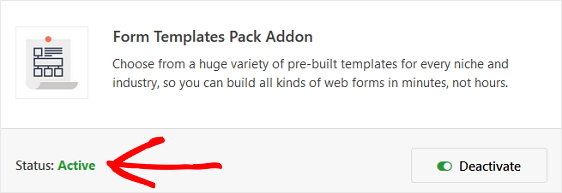
Acum va trebui să creați un formular nou.
Pentru aceasta, accesați WPForms » Adăugați un nou și denumiți formularul. Apoi, derulați în jos până la secțiunea numită Șabloane suplimentare și tastați „Formular de feedback pentru evenimente” în bara de căutare.
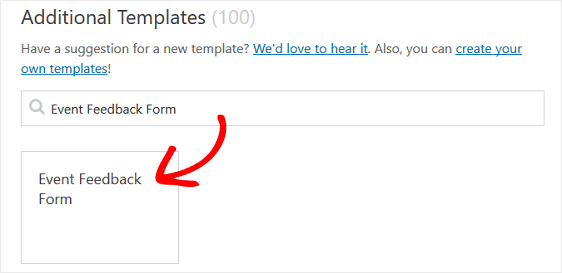
Când se încarcă șablonul formularului de feedback pentru evenimentele pre-construite, cea mai mare parte a muncii este deja făcută pentru dvs. De fapt, veți găsi câmpurile din formular care pun următoarele întrebări:
- Vă rugăm să evaluați experiența dvs. generală la evenimentul nostru
- Te-ai întoarce din nou anul viitor?
- Ce am fi putut îmbunătăți?
- Aveți feedback suplimentar?
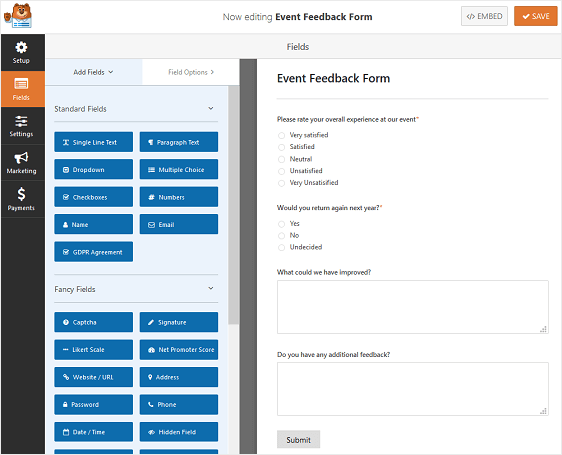
Puteți adăuga câmpuri suplimentare la formularul dvs. trăgându-le din panoul din stânga în panoul din dreapta.
Apoi, faceți clic pe câmp pentru a face orice modificare. De asemenea, puteți să faceți clic pe un câmp de formular și să-l trageți pentru a rearanja comanda din formularul de feedback al evenimentului.
De exemplu, ați putea adăuga câteva dintre aceste câmpuri de formular la formularul dvs. de feedback pentru evenimente:
- Scala Likert: evaluați opiniile, sentimentele sau atitudinile oamenilor despre evenimentul pe care l-ați găzduit sau despre afacerea de planificare a evenimentelor pe care o conduceți
- Evaluare: Oferiți participanților șansa de a vă evalua abilitățile de planificare a petrecerii și evenimentul în sine, adăugând un câmp de formular de evaluare pe site-ul dvs. web
- Scorul Net Promoter: dacă conduceți o afacere de planificare a evenimentelor sau găzduiți în mod regulat petreceri ale oamenilor, strângeri de fonduri nonprofit sau gale de birou, aflați cât de loiali sunt oamenii față de afacerea dvs.
De asemenea, puteți utiliza logica condițională inteligentă a WPForms pentru a afișa câmpuri de formular suplimentare pe baza răspunsului unui participant. De exemplu, dacă primiți o evaluare de 3 sau mai mică, este posibil să afișați un alt câmp de formular, solicitându-i vizitatorului site-ului să explice de ce.
Pentru ajutor cu configurarea logicii condiționate pe formularele dvs. WordPress, consultați acest articol despre crearea de formulare fără dezordine aici.
Când formularul dvs. arată așa cum doriți, faceți clic pe Salvare .
Pasul 2: configurați setările formularului dvs. de feedback pentru evenimente
Există mai multe setări de configurat atunci când creați un formular de feedback pentru evenimente în WordPress. Mai întâi vom începe cu setările generale.
Pentru a începe, accesați Setări » Generalități .
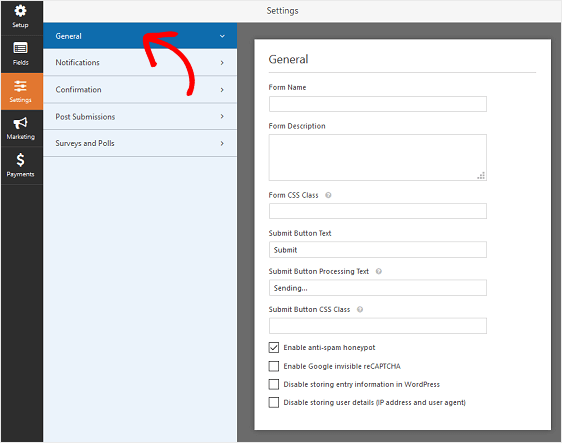
Aici puteți configura următoarele:
- Nume formular - Schimbați numele formularului dvs. aici, dacă doriți.
- Descrierea formularului - Dați formularului o descriere.
- Trimiteți textul butonului - Personalizați copia de pe butonul de trimitere.
- Prevenirea spamului - Opriți formularul de contact spam cu funcția anti-spam, hCaptcha sau Google reCAPTCHA. Caseta de selectare anti-spam este activată automat în toate formularele noi.
- Formulare AJAX - Activați setările AJAX fără reîncărcare a paginii.
- Îmbunătățiri GDPR - Puteți dezactiva stocarea informațiilor de intrare și a detaliilor utilizatorului, cum ar fi adresele IP și agenții utilizator, într-un efort de a respecta cerințele GDPR. Consultați instrucțiunile noastre pas cu pas despre cum să adăugați un câmp de acord GDPR la formularul dvs. simplu de contact.
Faceți clic pe Salvare .
Pasul 3: configurați notificările formularului dvs. de feedback pentru evenimente
Notificările sunt o modalitate excelentă de a trimite un e-mail ori de câte ori o persoană trimite un formular de feedback pe site-ul dvs. WordPress.
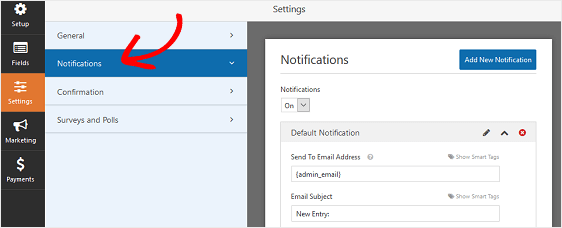

De fapt, dacă nu dezactivați această funcție, ori de câte ori cineva lasă feedback pe site-ul dvs., veți primi o notificare despre aceasta.
Dacă utilizați etichete inteligente, puteți, de asemenea, să trimiteți o notificare participanților dvs. atunci când vor trimite feedback, comunicându-le că le-ați primit formularul și că veți fi în contact în scurt timp. Acest lucru asigură vizitatorilor site-ului că formularele lor au trecut corect.
Pentru ajutor cu acest pas, consultați documentația noastră despre cum să configurați notificările formularului în WordPress.
Și, dacă doriți să trimiteți mai multe e-mailuri, citiți acest articol despre cum să creați notificări de formulare multiple în WordPress.
În cele din urmă, dacă doriți să păstrați în mod constant brandingul prin e-mailurile de notificare, puteți consulta acest ghid pentru adăugarea unui antet personalizat la șablonul dvs. de e-mail.
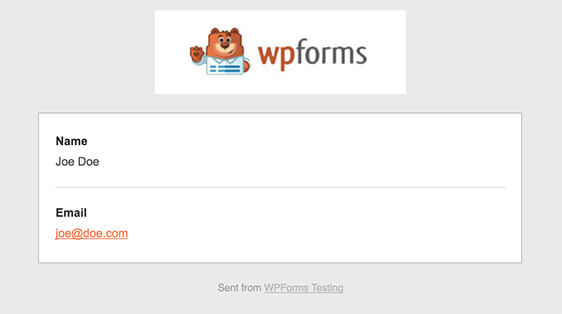
Pasul 4: Configurați confirmările formularului dvs. de feedback pentru eveniment
Confirmările formularului sunt mesaje care se afișează vizitatorilor site-ului odată ce trimit un formular de feedback despre eveniment pe site-ul dvs. web. Le comunică oamenilor că feedback-ul lor a fost primit și vă oferă șansa de a le informa despre următorii pași.
WPForms are trei tipuri de confirmare pentru a alege:
- Mesaj. Acesta este tipul implicit de confirmare în WPForms. Când un vizitator al site-ului lasă feedback, va apărea o simplă confirmare a mesajului, care îi va informa că a fost primit. Căutați aici câteva mesaje de succes pentru a spori fericirea clienților.
- Afișează pagina. Acest tip de confirmare va duce vizitatorii site-ului la o anumită pagină web de pe site-ul dvs. mulțumindu-le pentru completarea formularului de feedback. Pentru ajutor în acest sens, consultați tutorialul nostru despre redirecționarea clienților către o pagină de mulțumire. În plus, asigurați-vă că consultați articolul nostru despre crearea de pagini de mulțumire eficiente pentru a spori loialitatea clienților.
- Accesați URL (Redirecționare). Această opțiune este utilizată atunci când doriți să trimiteți vizitatorii site-ului pe un alt site web.
Să vedem cum să configurați o confirmare simplă a formularului în WPForms, astfel încât să puteți personaliza mesajul pe care îl vor vedea vizitatorii site-ului atunci când lasă feedback despre un eveniment pe care l-ați găzduit.
Pentru a începe, faceți clic pe fila Confirmare din Editorul de formulare sub Setări .
Apoi, selectați tipul de tip de confirmare pe care doriți să îl creați. Pentru acest exemplu, vom selecta Mesaj .
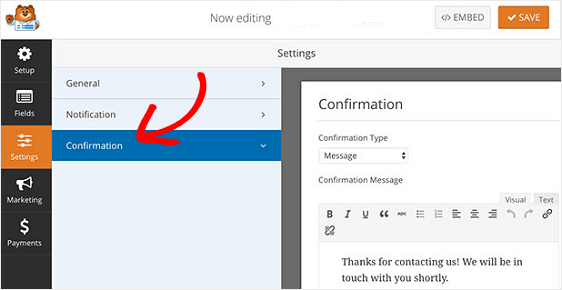
Apoi, personalizați mesajul de confirmare după dorința dvs. și faceți clic pe Salvare când ați terminat.
Pentru ajutor cu alte tipuri de confirmare, consultați documentația privind configurarea confirmărilor formularului.
Pasul 5: activați raportarea sondajelor și sondajelor
Dacă ați adăugat întrebări de sondaj sau sondaj la formularul de feedback al evenimentului folosind câmpuri de formular precum Scala Likert sau câmpul Rating, va trebui să activați raportarea sondajului și / sau sondajului, astfel încât să puteți vedea rezultatele într-o locație convenabilă.
Puteți colecta și vizualiza rezultatele sondajului în următoarele câmpuri de formular:
- Text cu o singură linie
- Textul paragrafului
- Scapă jos
- Casete de selectare
- Alegere multiplă
- Evaluare
- Scala Likert
- Scorul promotorului net
Rezultatele sondajului le vedeți numai în backend-ul site-ului dvs. web.
Puteți colecta și vizualiza rezultatele sondajului în următoarele câmpuri de formular:
- Scapă jos
- Casete de selectare
- Alegere multiplă
Rezultatele sondajelor sunt văzute de dvs. pe backend-ul site-ului dvs. web și de către vizitatorii site-ului pe frontend-ul site-ului dvs. web.
Pentru a activa raportarea sondajelor și / sau sondajelor, accesați fila Sondaje și sondaje din Editorul de formulare din Setări .
Apoi, faceți clic pe Activați raportarea sondajului și / sau Activați rezultatele sondajului .
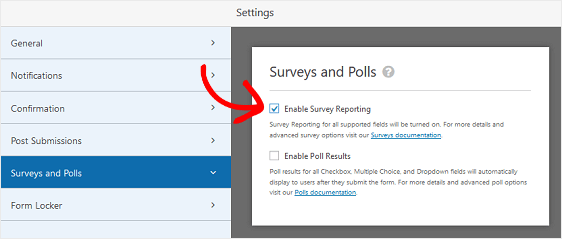
Acum, de fiecare dată când cineva trimite feedback despre un eveniment pe care l-ați găzduit recent utilizând formularul dvs. de feedback despre eveniment, puteți accesa rezultatele făcând clic pe Rezultatele sondajului în secțiunea Prezentare generală a formularelor .
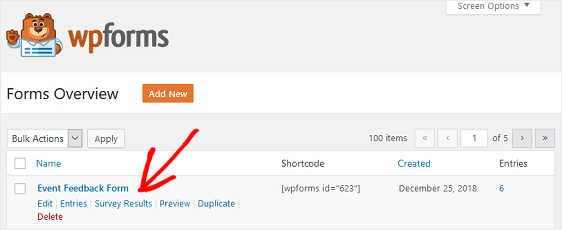
Iată un exemplu de cum ar putea arăta rezultatele dvs.:
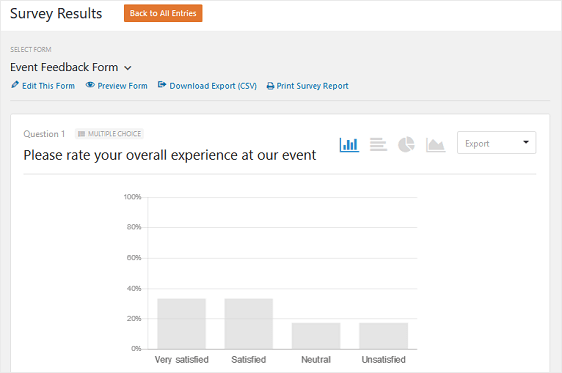
Pasul 6: Adăugați formularul dvs. de feedback pentru eveniment pe site-ul dvs. web
După ce ați creat formularul de feedback pentru eveniment, trebuie să îl adăugați pe site-ul dvs. WordPress.
WPForms vă permite să adăugați formulare în multe locații de pe site-ul dvs. web, inclusiv postări de blog, pagini și chiar widget-uri din bara laterală.
Să aruncăm o privire la cea mai comună opțiune de încorporare a postării / paginii.
Pentru a începe, creați o nouă postare sau pagină în WordPress și apoi faceți clic pe butonul Adăugați un formular .
Apoi, selectați formularul dvs. de contact în fereastra pop-up modală și faceți clic pe Adăugați un formular .
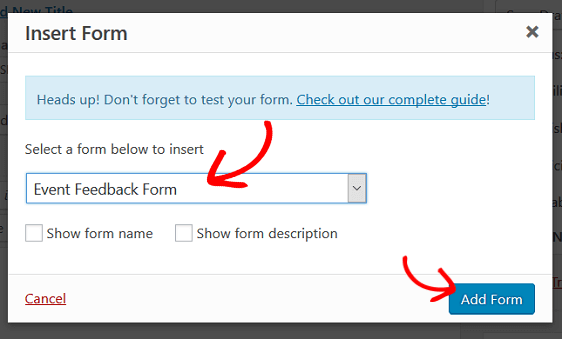
Apoi, publicați-vă postarea sau pagina, astfel încât formularul dvs. de feedback la eveniment să apară pe site-ul dvs. web.
Și iată-l! Acum știți cum să creați un formular de feedback pentru evenimente în WordPress. Data viitoare, de ce să nu permiteți oamenilor să trimită propriile evenimente în calendarul dvs. de evenimente?
Ați putea dori, de asemenea, să creșteți vizibilitatea formularului dvs. de feedback pentru evenimente și să încurajați mai multe trimiteri de formulare. Încercați să creați un formular de feedback pop-up în WordPress și aflați cum se simt cu adevărat participanții dvs. cu privire la evenimentele pe care le planificați sau le găzduiți.
Deci ce mai aștepți? Începeți astăzi cu cel mai puternic plugin pentru formulare WordPress.
Și nu uitați, dacă vă place acest articol, vă rugăm să ne urmați pe Facebook și Twitter.
